Je video bijsnijden voor YouTube en het resultaat downloaden
Een van de moeilijkste dingen bij het opnemen van een YouTube-video is de juiste framing. Het is veel te gemakkelijk om de perfecte foto te maken, om tijdens het bewerkingsproces te ontdekken dat je een ongewenst object in beeld hebt gelaten, of dat je zou willen dat je je camera dichter bij het onderwerp had geplaatst, zodat er niet zoveel afleiding is gaande in de scène.
Dit kan veel te vaak gebeuren, vooral bij opnamen op openbare plaatsen en buitenshuis. Het kan zijn dat een vreemde zich in en uit je foto verwondert, maar ze zijn alleen zichtbaar in de hoek of aan de onderkant van het frame van je verder perfecte meesterwerk.
Als dit het geval is, is er een eenvoudige manier om dit op te lossen. Gebruik een tool voor het bijsnijden van video's, zoals de tool YouTube-video bijsnijden van Clideo, om objecten in de randen of hoeken van uw video's te verwijderen voordat u ze op YouTube uitzendt zodat miljoenen mensen ze kunnen zien. Het is niet alleen gratis, maar ook supereenvoudig in het gebruik en in slechts drie eenvoudige stappen onder de knie te krijgen. Dus hier is hoe je een YouTube-video bijsnijdt en opslaat...
-
Upload je werk
Om aan de slag te gaan, gaat u naar de tool voor het bijsnijden van YouTube-video's van Clideo via de webbrowser van uw apparaat en kiest en uploadt u eenvoudig welke clip u wilt bijsnijden. U kunt dit doen door op de blauwe knop Bestand kiezen te drukken of - indien op een desktopcomputer - het bestand naar de pagina te slepen en neer te zetten. Je kunt ook rechtstreeks vanuit je Dropbox- of Google Drive-account een clip toevoegen, als je wilt, selecteer gewoon een van de opties op de kleine, naar beneden wijzende pijl aan de rechterkant van de knop Bestand kiezen.
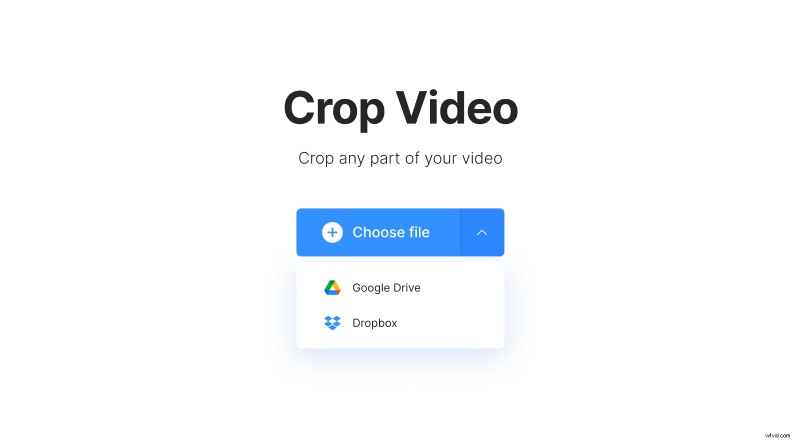
Houd er rekening mee dat de online tool voor het bijsnijden van video's gratis werkt op Mac-, Windows-, iPhone- of Android-apparaten voor de meeste bewegende beeldbestanden van minder dan 500 MB, inclusief de meest populaire AVI-, MPG-, MP4-, MOV- en WMV-indelingen.
-
Bijsnijden
In de tweede fase van de tool kunt u de daadwerkelijke vorm van de video bijsnijden en bewerken.
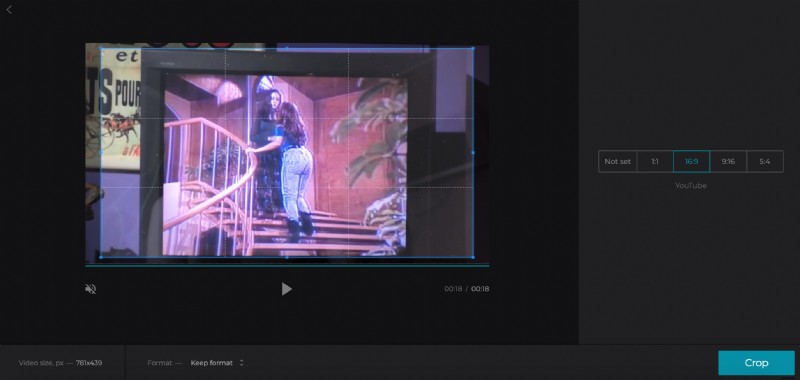
Om het u gemakkelijker te maken, zijn er voorinstellingen voor uitsnijdgrootte voor verschillende sociale media-indelingen. Voor YouTube-video drukt u op de vooraf ingestelde 16:9-ratio bijsnijdgrootte en selecteert u vervolgens het gewenste gebied met behulp van het voorbeeldvenster om het in het gewenste frame te laten passen. Zodra je klaar bent om de pas bijgesneden video te maken, druk je op de knop Bijsnijden rechtsonder.
-
Sla je nieuwe clip op
Na enkele ogenblikken wordt je video bijgesneden, geconverteerd en verwerkt en is hij klaar om weer op je apparaat te worden opgeslagen.
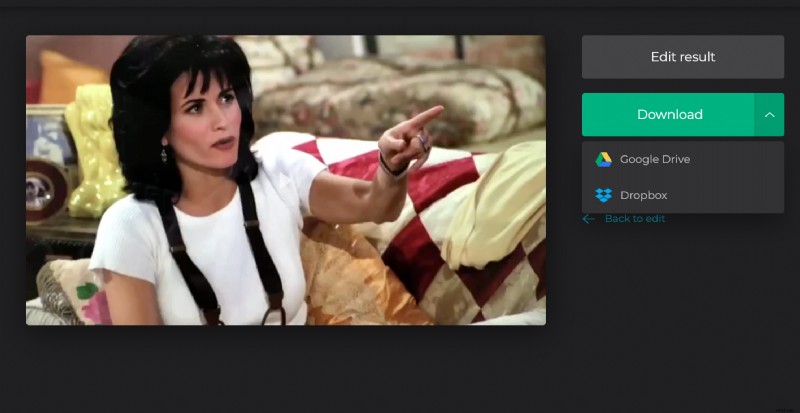
Je krijgt de mogelijkheid om rechtstreeks te downloaden via de knop Downloaden, of het kan worden opgeslagen in je Google Drive of Dropbox via de kleine naar beneden wijzende pijl aan de rechterkant. Niet blij met het resultaat? Selecteer gewoon de knop Resultaat bewerken en u wordt teruggestuurd naar de bewerkingspagina van de tool om de gewenste wijzigingen aan te brengen.
